Jak najdu historii v telefonu?
Shrnutí článku
V tomto článku budeme diskutovat o tom, jak zkontrolovat historii vašeho telefonu. Pokryjeme různé metody pro různá zařízení a prohlížeče, včetně Google Chrome na zařízeních Android, Safari na iPhone a další. Kontrola historie prohlížení může být užitečná z různých důvodů, například opětovné přepravy dříve navštěvovaných webových stránek, využití monitorování zařízení nebo vymazání vaší historie pro účely ochrany osobních údajů.
Klíčové body
1. Kontrola historie prohlížení na Androidu (Google Chrome): Chcete -li zobrazit historii procházení na zařízení Android, který spustí Google Chrome, nejprve otevřete prohlížeč a poté klepněte na ikonu nabídky (tři vertikální tečky) a vyberte „Historie“.
2. Odstranění konkrétních položek z historie chromu: Pokud chcete odstranit konkrétní položky z historie chromu, přejděte do historie prohlížení, zaškrtněte políčko vedle každé položky, kterou chcete odstranit, a klikněte na tlačítko „Odstranit“.
3. Správa historie vyhledávání na Androidu: Chcete -li spravovat historii vyhledávání na zařízení Android, otevřete aplikaci Google, klepněte na svůj profilový obrázek nebo počáteční vpravo nahoře a vyberte „Historie vyhledávání“. Odtud se můžete rozhodnout odstranit veškerou historii vyhledávání nebo konkrétní položky.
4. Přístup k historii hovorů na iPhone: Na iPhone můžete získat přístup ke historii hovorů otevřením telefonní aplikace a klepnutím na „Příhody“. To vám ukáže seznam vašich protokolů volání a můžete klepnout na libovolný záznam pro více informací.
5. Kontrola využití zařízení na iPhone: Chcete -li zkontrolovat využití zařízení na iPhone, přejděte na Nastavení a klepněte na „Čas obrazovky“. Odtud si můžete prohlédnout shrnutí svého týdenního nebo každodenního používání a pomoci vám sledovat vaši mobilní aktivitu.
6. Prohlížení historie prohlížeče na iPhone: Chcete -li zobrazit historii prohlížeče na iPhone, otevřete safari, klepněte na „Záložky“ na dně a poté vyberte ikonu hodin. To vyvolá historii prohlížeče a zobrazí se stránky, které jste dříve navštívili.
Otázky a odpovědi
-
Otázka: Jak mohu zkontrolovat historii telefonu na zařízení Android pomocí Google Chrome?
Odpověď: Můžete zkontrolovat historii telefonu na zařízení Android pomocí Google Chrome otevřením prohlížeče, klepnutím na ikonu nabídky a výběrem „Historie“. To vám ukáže seznam vaší historie prohlížení. -
Otázka: Mohu z historie chromu odstranit konkrétní položky?
Odpověď: Ano, můžete odstranit konkrétní položky z historie chromu tím, že přejdete do historie procházení, zaškrtnutím pole vedle každé položky, kterou chcete odstranit, a kliknutím na tlačítko „Delete“. -
Otázka: Jak mohu spravovat historii vyhledávání na zařízení Android?
Odpověď: Chcete -li spravovat historii vyhledávání na zařízení Android, otevřete aplikaci Google, klepněte na svůj profilový obrázek nebo počáteční a vyberte „Historie vyhledávání“. Odtud se můžete rozhodnout odstranit konkrétní položky nebo vyčistit celou historii vyhledávání. -
Otázka: Kde mohu najít historii hovoru na iPhone?
Odpověď: Chcete -li získat přístup k historii volání na iPhone, otevřete telefonní aplikaci a klepněte na „Příhody“. Zobrazí se seznam vašich protokolů volání. -
Otázka: Jak mohu zkontrolovat využití zařízení na iPhone?
Odpověď: Můžete zkontrolovat využití zařízení na iPhone tím, že přejdete do nastavení, klepnutím na „čas na obrazovce“ a poté výběrem „Viz veškerá aktivita“. Odtud si můžete prohlédnout shrnutí svého týdenního nebo denního používání zařízení. -
Otázka: Jak mohu zobrazit historii prohlížeče na iPhone?
Odpověď: Chcete -li zobrazit historii prohlížeče na iPhone, otevřete safari, klepněte na „Záložky“ na dně a poté vyberte ikonu hodin. To vám ukáže seznam stránek, které jste dříve navštívili. -
Otázka: Mohu zkontrolovat historii prohlížení na zařízení Android?
Odpověď: Ano, můžete zkontrolovat historii prohlížení na zařízení Android pomocí prohlížeče Google Chrome. Otevřete chrom, klepněte na ikonu nabídky a vyberte „Historie“. -
Otázka: Jak mohu smazat historii vyhledávání na zařízení Android?
Odpověď: Chcete -li odstranit historii vyhledávání na zařízení Android, otevřete aplikaci Google, klepněte na svůj profilový obrázek nebo počáteční a vyberte „Historie vyhledávání“. Odtud se můžete rozhodnout odstranit konkrétní položky nebo vyčistit celou historii vyhledávání. -
Otázka: Kde mohu najít tlačítko historie na Google Chrome?
Odpověď: Chcete -li najít tlačítko historie na Google Chrome, otevřete prohlížeč v počítači, klikněte na ikonu nabídky (tři vertikální tečky) vpravo a vyberte „Historie“. -
Otázka: Jak mohu přistupovat k historii hovorů na iPhone?
Odpověď: Chcete -li získat přístup k historii hovoru na iPhone, odemkněte zařízení a otevřete telefonní aplikaci. Klepnutím na “Příhody” ve spodní části zobrazíte seznam vašich protokolů volání. -
Otázka: Jak mohu zkontrolovat využití zařízení na iPhone?
Odpověď: Chcete -li zkontrolovat využití zařízení na iPhone, přejděte na nastavení, klepněte na „Čas obrazovky“ a vyberte „Viz všechna aktivita“. To vám poskytne shrnutí vašeho týdenního nebo denního využití zařízení. -
Otázka: Mohu vidět historii prohlížeče na iPhone?
Odpověď: Ano, můžete vidět historii prohlížeče na iPhone otevřením safari, klepnutím na „záložky“ na dně a výběrem ikony hodin hodin. To zobrazí historii prohlížeče. -
Otázka: Jak mohu získat přístup ke své mobilní historii na iPhone?
Odpověď: Chcete -li získat přístup k vaší mobilní historii na iPhone, přejděte na Nastavení, klepněte na „čas obrazovky“ a vyberte „Viz všechna aktivita“. Odtud si můžete prohlédnout své týdenní nebo denní používání. -
Otázka: Jak mohu zkontrolovat historii prohlížení na zařízení Android?
Odpověď: Svou historii prohlížení můžete zkontrolovat na zařízení Android pomocí prohlížeče Google Chrome. Otevřete chrom, klepněte na ikonu nabídky a vyberte „Historie“. -
Otázka: Jak mohu smazat historii vyhledávání na zařízení Android?
Odpověď: Chcete -li odstranit historii vyhledávání na zařízení Android, otevřete aplikaci Google, klepněte na svůj profilový obrázek nebo počáteční a vyberte „Historie vyhledávání“. Odtud se můžete rozhodnout odstranit konkrétní položky nebo vyčistit celou historii vyhledávání. -
Otázka: Kde mohu najít tlačítko historie na Google Chrome?
Odpověď: Chcete -li najít tlačítko historie na Google Chrome, otevřete prohlížeč v počítači, klikněte na ikonu nabídky (tři vertikální tečky) vpravo a vyberte „Historie“.
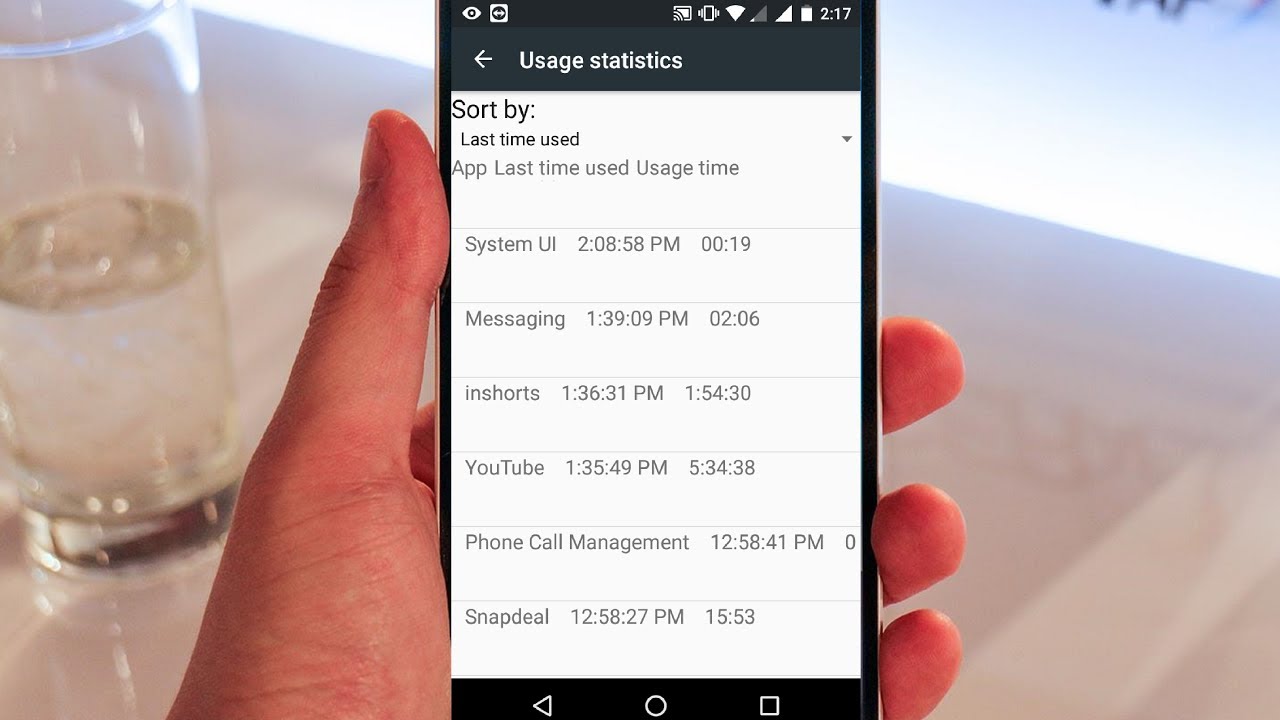
[WPREMARK PRESET_NAME = “CHAT_MESSAGE_1_MY” ICON_SHOW = “0” ACHOLIGHT_COLOR = “#E0F3FF” Padding_RIGHT = “30” Padding_left = “30” Border_Radius = “30”] Jak mohu zkontrolovat historii telefonu
Nalézt & Zobrazit ActivityGo na svůj účet Google.Na levém navigačním panelu klepněte na data & Soukromí.Pod "Nastavení historie," klepněte na mou aktivitu.Chcete -li získat přístup k vaší činnosti: Projděte si svou činnost, organizovanou ve dne a čase. Chcete -li najít konkrétní aktivitu, na vrcholu použijte vyhledávací lištu a filtry.
[/WPRemark]
[WPREMARK PRESET_NAME = “CHAT_MESSAGE_1_MY” ICON_SHOW = “0” ACHOLIGHT_COLOR = “#E0F3FF” Padding_RIGHT = “30” Padding_left = “30” Border_Radius = “30”] Mohu vidět historii procházení
Telefon nebo tablet s Androidem spuštěním Google Chrome
Otevřete internetový prohlížeč Google Chrome. ikona. V rozbalovací nabídce, která se objeví, vyberte historii a zobrazeny na obrázku. Stránka, která se otevírá, obsahuje historii vašeho zařízení.
V mezipaměti
[/WPRemark]
[WPREMARK PRESET_NAME = “CHAT_MESSAGE_1_MY” ICON_SHOW = “0” ACHOLIGHT_COLOR = “#E0F3FF” Padding_RIGHT = “30” Padding_left = “30” Border_Radius = “30”] Jak najdu tlačítko historie
Na počítači otevřete Chrome.Vpravo nahoře klikněte na více .Klikněte na historii. Dějiny.Zaškrtněte políčko vedle každé položky, kterou chcete z vaší historie odstranit.Vpravo nahoře klikněte na Odstranit.Klikněte na Odebrat.
[/WPRemark]
[WPREMARK PRESET_NAME = “CHAT_MESSAGE_1_MY” ICON_SHOW = “0” ACHOLIGHT_COLOR = “#E0F3FF” Padding_RIGHT = “30” Padding_left = “30” Border_Radius = “30”] Kde najdu historii v nastavení
Spravujte historii vyhledávání uloženou do vašeho účtu Google svůj telefon nebo tablet Android, otevřete aplikaci Google .Vpravo nahoře klepněte na svůj profilový obrázek nebo počáteční. Historie vyhledávání.Vyberte historii vyhledávání, kterou chcete smazat. Můžete si vybrat: veškerá historie vyhledávání: nad svou historií, klepněte na smazání. Odstranit celou dobu.
[/WPRemark]
[WPREMARK PRESET_NAME = “CHAT_MESSAGE_1_MY” ICON_SHOW = “0” ACHOLIGHT_COLOR = “#E0F3FF” Padding_RIGHT = “30” Padding_left = “30” Border_Radius = “30”] Kde je historie telefonu na iPhone
Chcete -li získat přístup k historii hovoru na iPhone, odemkněte zařízení a otevřete telefonní aplikaci. Klepněte "Příhody" Ve spodní části obrazovky zobrazíte seznam vašich protokolů volání. Pro více informací o konkrétní položce klepněte na ikonu (i).
[/WPRemark]
[WPREMARK PRESET_NAME = “CHAT_MESSAGE_1_MY” ICON_SHOW = “0” ACHOLIGHT_COLOR = “#E0F3FF” Padding_RIGHT = “30” Padding_left = “30” Border_Radius = “30”] Jak mohu zkontrolovat svou mobilní historii na mém iPhone
Získejte zprávu o svém zařízení Použití na iPhonego do nastavení > Čas obrazovky.Klepnutím na všechny aktivity, poté proveďte některou z následujících: Klepnutím na týden zobrazíte shrnutí vašeho týdenního použití. Klepnutím na den zobrazíte shrnutí vašeho každodenního používání.
[/WPRemark]
[WPREMARK PRESET_NAME = “CHAT_MESSAGE_1_MY” ICON_SHOW = “0” ACHOLIGHT_COLOR = “#E0F3FF” Padding_RIGHT = “30” Padding_left = “30” Border_Radius = “30”] Jak zkontrolovat historii na iPhone
Získejte zprávu o svém zařízení Použití na iPhonego do nastavení > Čas obrazovky.Klepnutím na všechny aktivity, poté proveďte některou z následujících: Klepnutím na týden zobrazíte shrnutí vašeho týdenního použití. Klepnutím na den zobrazíte shrnutí vašeho každodenního používání.
[/WPRemark]
[WPREMARK PRESET_NAME = “CHAT_MESSAGE_1_MY” ICON_SHOW = “0” ACHOLIGHT_COLOR = “#E0F3FF” Padding_RIGHT = “30” Padding_left = “30” Border_Radius = “30”] Jak vidím historii svého prohlížeče na mém iPhone
Otevřené safari. Klepněte na záložky ve spodní části obrazovky. Klepnutím na ikonu hodin – Třetí ikona napříč horní nabídkou – to otevírá historii prohlížeče a zobrazuje všechny navštívené stránky, které byly navštíveny.
[/WPRemark]
[WPREMARK PRESET_NAME = “CHAT_MESSAGE_1_MY” ICON_SHOW = “0” ACHOLIGHT_COLOR = “#E0F3FF” Padding_RIGHT = “30” Padding_left = “30” Border_Radius = “30”] Kde je seznam historie na iPhone
Otevřené safari. Klepněte na záložky ve spodní části obrazovky. Klepnutím na ikonu hodin – Třetí ikona napříč horní nabídkou – to otevírá historii prohlížeče a zobrazuje všechny navštívené stránky, které byly navštíveny.
[/WPRemark]
[WPREMARK PRESET_NAME = “CHAT_MESSAGE_1_MY” ICON_SHOW = “0” ACHOLIGHT_COLOR = “#E0F3FF” Padding_RIGHT = “30” Padding_left = “30” Border_Radius = “30”] Jak mohu přistupovat k historii na iPhone
Získejte zprávu o svém zařízení Použití na iPhonego do nastavení > Čas obrazovky.Klepnutím na všechny aktivity, poté proveďte některou z následujících: Klepnutím na týden zobrazíte shrnutí vašeho týdenního použití. Klepnutím na den zobrazíte shrnutí vašeho každodenního používání.
[/WPRemark]
[WPREMARK PRESET_NAME = “CHAT_MESSAGE_1_MY” ICON_SHOW = “0” ACHOLIGHT_COLOR = “#E0F3FF” Padding_RIGHT = “30” Padding_left = “30” Border_Radius = “30”] Jak najdu historii na svém iPhone
Otevřete aplikaci Safari.Klepněte na ikonu knihy ve spodní části obrazovky.Vytáhněte z této nabídky historie a odhalte lištu na vrcholu označené "Historie vyhledávání" s zvětšujícím sklem nalevo od něj.Klepněte na vyhledávací lištu, kterou jste právě odhalili, abyste vyvolali klávesnici, a zadejte dotaz na vyhledávání.
[/WPRemark]
[WPREMARK PRESET_NAME = “CHAT_MESSAGE_1_MY” ICON_SHOW = “0” ACHOLIGHT_COLOR = “#E0F3FF” Padding_RIGHT = “30” Padding_left = “30” Border_Radius = “30”] Jak mohu načíst historii hovorů na iPhone
Jak zkontrolovat historii hovorů na iPhone. Kontrola historie hovorů na vašem iPhone je jednoduchá. Stačí otevřít aplikaci telefonu a poté klepněte na přílivy ve spodní části obrazovky. Objeví se seznam nedávných hovorů.
[/WPRemark]
[WPREMARK PRESET_NAME = “CHAT_MESSAGE_1_MY” ICON_SHOW = “0” ACHOLIGHT_COLOR = “#E0F3FF” Padding_RIGHT = “30” Padding_left = “30” Border_Radius = “30”] Je historie uložena na iPhone
Data prohlížeče uložená na vašem iPhone zahrnují historii, mezipaměť a soubory cookie. Po uložení data poskytují rychlejší doby načítání, automaticky naplňuje webová fóra, krejčí reklamy a poskytuje záznamy o vašich webových vyhledáváních.
[/WPRemark]
[WPREMARK PRESET_NAME = “CHAT_MESSAGE_1_MY” ICON_SHOW = “0” ACHOLIGHT_COLOR = “#E0F3FF” Padding_RIGHT = “30” Padding_left = “30” Border_Radius = “30”] Jak vidím svou historii safari
Můžete prohledat historii prohlížení a rychle najít webové stránky, které jste navštívili. V aplikaci Safari v Mac vyberte historii > Zobrazit veškerou historii. Zadejte dole vyhledávání v pravém horním rohu okna.
[/WPRemark]
[WPREMARK PRESET_NAME = “CHAT_MESSAGE_1_MY” ICON_SHOW = “0” ACHOLIGHT_COLOR = “#E0F3FF” Padding_RIGHT = “30” Padding_left = “30” Border_Radius = “30”] Kde je historie Google na iPhone
Na vašem iPhone nebo iPadu otevřete aplikaci Google . Zobrazit vše. Na vrcholu „nedávných vyhledávání“, pokud najdete „Správa historie“, jste v současné době přihlášeni ke svému účtu Google.
[/WPRemark]
[WPREMARK PRESET_NAME = “CHAT_MESSAGE_1_MY” ICON_SHOW = “0” ACHOLIGHT_COLOR = “#E0F3FF” Padding_RIGHT = “30” Padding_left = “30” Border_Radius = “30”] Je na mém iPhone historie
Na vašem iPhone, iPad nebo iPod Touch: Přejděte na Nastavení > Safari > Jasná historie a data webových stránek. Na vašem Mac: Otevřete aplikaci Safari, vyberte historii > Vymažte historii, klikněte na vyskakovací nabídku a poté zvolte, jak daleko chcete vymazat historii prohlížení.
[/WPRemark]
[WPREMARK PRESET_NAME = “CHAT_MESSAGE_1_MY” ICON_SHOW = “0” ACHOLIGHT_COLOR = “#E0F3FF” Padding_RIGHT = “30” Padding_left = “30” Border_Radius = “30”] Má můj iPhone historii
V dolní části vyberte systémové služby. V rámci systémových služeb vyhledejte a klepněte na významná místa. Vyberte historii.
[/WPRemark]
[WPREMARK PRESET_NAME = “CHAT_MESSAGE_1_MY” ICON_SHOW = “0” ACHOLIGHT_COLOR = “#E0F3FF” Padding_RIGHT = “30” Padding_left = “30” Border_Radius = “30”] Kde je moje historie Google na iPhone
Na vašem iPhone nebo iPadu otevřete aplikaci Google . Zobrazit vše. Na vrcholu „nedávných vyhledávání“, pokud najdete „Správa historie“, jste v současné době přihlášeni ke svému účtu Google.
[/WPRemark]
[WPREMARK PRESET_NAME = “CHAT_MESSAGE_1_MY” ICON_SHOW = “0” ACHOLIGHT_COLOR = “#E0F3FF” Padding_RIGHT = “30” Padding_left = “30” Border_Radius = “30”] Jak mohu obnovit historii hovoru
Historie telefonního hovoru ze zálohování Android bez PC Tato metoda vyžaduje předchozí zálohu. Pokud máte zálohy, než budete moci obnovit smazaný protokol hovorů na Android bez počítačového kroku
[/WPRemark]
[WPREMARK PRESET_NAME = “CHAT_MESSAGE_1_MY” ICON_SHOW = “0” ACHOLIGHT_COLOR = “#E0F3FF” Padding_RIGHT = “30” Padding_left = “30” Border_Radius = “30”] Existuje způsob, jak obnovit historii hovorů
Android. Zde v první metodě načtení telefonních hovorů Otevřete nastavení zařízení. A zde najdete možnost účtů a zálohování. Klikněte na tuto možnost a zde najdete možnost
[/WPRemark]
[WPREMARK PRESET_NAME = “CHAT_MESSAGE_1_MY” ICON_SHOW = “0” ACHOLIGHT_COLOR = “#E0F3FF” Padding_RIGHT = “30” Padding_left = “30” Border_Radius = “30”] Jak získám svou plnou historii na svém iPhone
Získejte zprávu o svém zařízení Použití na iPhonego do nastavení > Čas obrazovky.Klepnutím na všechny aktivity, poté proveďte některou z následujících: Klepnutím na týden zobrazíte shrnutí vašeho týdenního použití. Klepnutím na den zobrazíte shrnutí vašeho každodenního používání.
[/WPRemark]
[WPREMARK PRESET_NAME = “CHAT_MESSAGE_1_MY” ICON_SHOW = “0” ACHOLIGHT_COLOR = “#E0F3FF” Padding_RIGHT = “30” Padding_left = “30” Border_Radius = “30”] Kde je moje historie safari na iPhone
Otevřené safari. Klepněte na záložky ve spodní části obrazovky. Klepnutím na ikonu hodin – Třetí ikona napříč horní nabídkou – to otevírá historii prohlížeče a zobrazuje všechny navštívené stránky, které byly navštíveny.
[/WPRemark]
[WPREMARK PRESET_NAME = “CHAT_MESSAGE_1_MY” ICON_SHOW = “0” ACHOLIGHT_COLOR = “#E0F3FF” Padding_RIGHT = “30” Padding_left = “30” Border_Radius = “30”] Jak vidět historii na iPhone
Získejte zprávu o svém zařízení Použití na iPhonego do nastavení > Čas obrazovky.Klepnutím na všechny aktivity, poté proveďte některou z následujících: Klepnutím na týden zobrazíte shrnutí vašeho týdenního použití. Klepnutím na den zobrazíte shrnutí vašeho každodenního používání.
[/WPRemark]
[WPREMARK PRESET_NAME = “CHAT_MESSAGE_1_MY” ICON_SHOW = “0” ACHOLIGHT_COLOR = “#E0F3FF” Padding_RIGHT = “30” Padding_left = “30” Border_Radius = “30”] Jak vidím historii procházení na iPhone
Otevřené safari. Klepněte na záložky ve spodní části obrazovky. Klepnutím na ikonu hodin – Třetí ikona napříč horní nabídkou – to otevírá historii prohlížeče a zobrazuje všechny navštívené stránky, které byly navštíveny.
[/WPRemark]
[WPREMARK PRESET_NAME = “CHAT_MESSAGE_1_MY” ICON_SHOW = “0” ACHOLIGHT_COLOR = “#E0F3FF” Padding_RIGHT = “30” Padding_left = “30” Border_Radius = “30”] Kde je historie aktivity na iPhone
Najít aktivitu
Na levém navigačním panelu klepněte na data & Soukromí. Pod "Nastavení historie," klepněte na mou aktivitu. Chcete -li získat přístup k vaší činnosti: Projděte si svou činnost, organizovanou ve dne a čase.
[/WPRemark]


